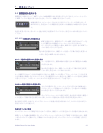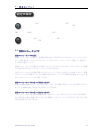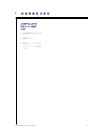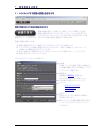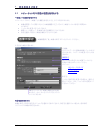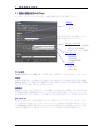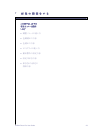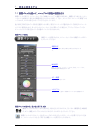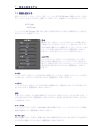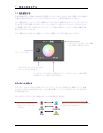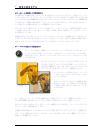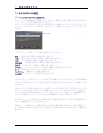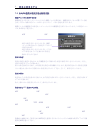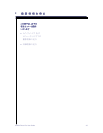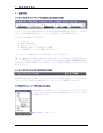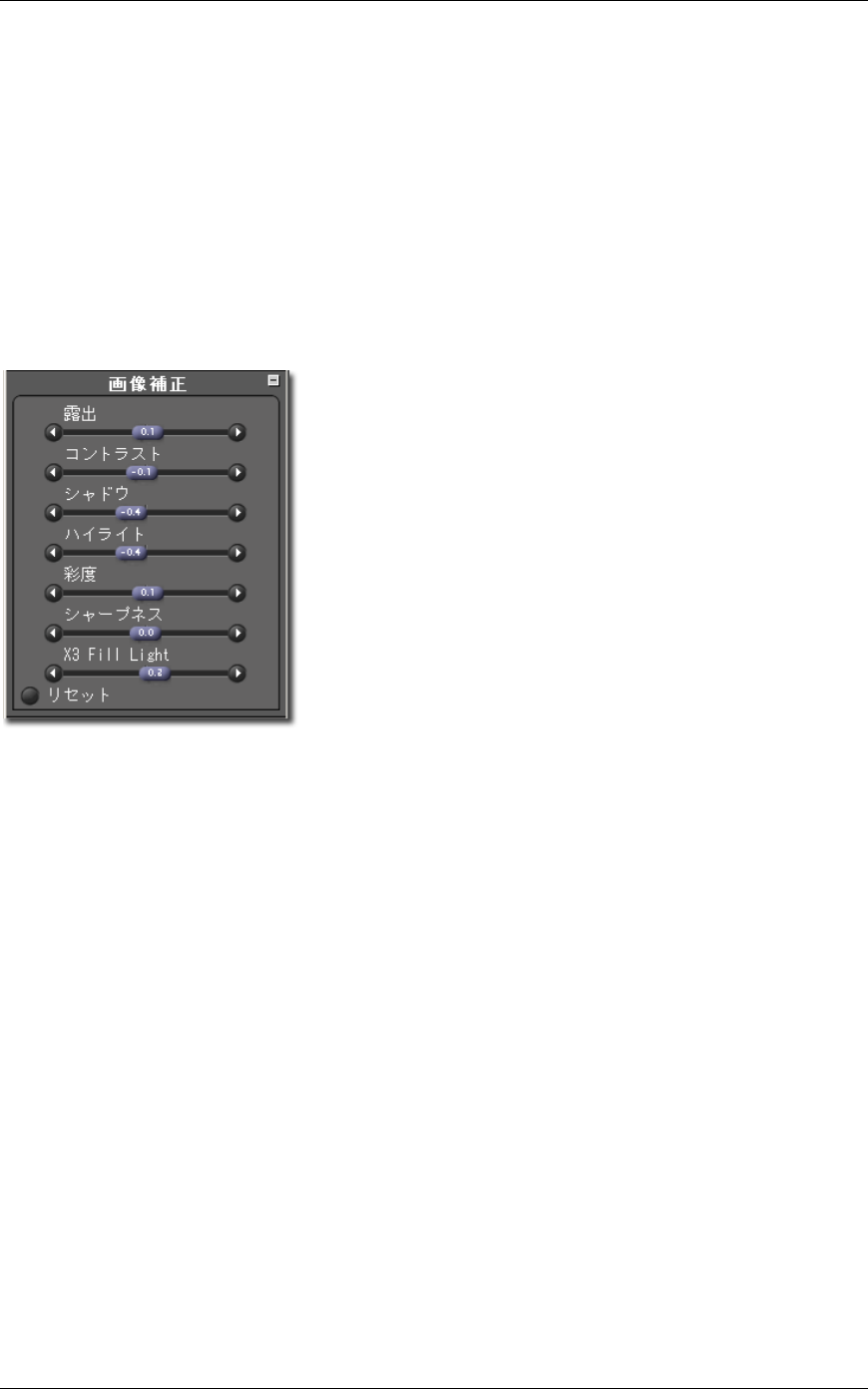
7
7
画
画
像
像
の
の
調
調
整
整
を
を
す
す
る
る
7
7
.
.
2
2
階
階
調
調
を
を
補
補
正
正
す
す
る
る
露出、コントラスト、シャドウ、ハイライト、彩度、シャープネス及び X3 Fill Light の調整はスライダーを使い
ます。スライダーを表示する為には、調整パレットを開いてから、画像補正パネルを最大表示して下さい。
X3 Fill Light
X3 Fill Light
シャープネスや X3 Fill Light で覆い焼き、焼き込み効果を追加したい場合は、調整設定オートを選んだ
後に各スライダーを調整して下さい。
露出
露出スライダーを使うと、コントラストを変えることなく画像の明るさ
を調整することができます。ややオーバー気味、あるいはアンダー
気味の画像の調整にはこの機能を使って下さい。スライダーの 0.1
ステップは、F 値の 1/10 に相当します。調整範囲は、–2.0 から
2.0 です。これは F 値のプラス・マイナス 2 段に相当します。
コントラスト
コントラストスライダーを使うと、シャドウ部の暗さとハイライト部の
明るさが同時に調整されます。コントラストを上げると、明部をより
明るくし、暗部をより暗くすることができます。コントラストを下げると、
明部と暗部の明暗差が少なくなります。調整範囲は、 –2.0 から
2.0 です。
シャドウ
シャドウスライダーを使うと、シャドウ部の暗さを調整することができます。数値を上げていくとシャドウ部が
より明るくなり、下げるとシャドウ部が暗くなります。調整範囲は、–2.0 から 2.0 です。
ハイライト
ハイライトスライダーを使うとハイライト部の明るさが調整されます。数値が高い程ハイライト部が明るくなり
低いと暗くなります。調整範囲は、-2.0 から 2.0 です。
彩度
彩度スライダーを使うと、色の強度を調整することができます。彩度を上げていくと色がより豊かになり、下
げると色味が弱くなります。調整範囲は、–2.0 から 2.0 です。最も低い設定値である –2.0 は、完全なモノ
クロ画像に相当します。
シャープネス
シャープネススライダーを使うと、画像の輪郭の強弱を調整できます。シャープネスを上げていくと画像の
輪郭が強調されます。調整範囲は、-2.0 から 2.0 です。
X3
Fill Light
X3 Fill Light スライダーを使うと、画像の明るい部分の露出を変えることなく、暗い部分にライトを追加する
ように明るさを調整することができます。調整範囲は、-2.0 から 2.0 です。
SIGMA Photo Pro User Guide 30